13 طريقة لإصلاح ملحقات Twitch عندما لا تعمل - TechCult
منوعات / / May 19, 2023
ملحقات Twitch هي لوحات تفاعلية وتراكبات تمنحك القدرة على ريادة البث المباشر. إذا كنت تواجه مشكلة امتداد Twitch overlay لا تعمل ، فنحن نوفر لك التغطية. استمر في قراءة هذه المقالة لإعادة تشغيل ملحقات Twitch وتشغيلها.

جدول المحتويات
ملحقات Twitch لا تعمل؟ إليك كيفية إصلاحه
كونك مستخدم Twitch وغير قادر على استخدام الامتدادات؟ لا تقلق ، فهذه مشكلة شائعة. تعد امتدادات Twitch طريقة رائعة لتحسين تجربة البث ، ولكنها قد تكون مشكلة في بعض الأحيان. لذلك ، نقدم لك دليلًا مثاليًا لمساعدتك في إصلاح مشكلة امتداد Twitch overlay التي لا تعمل.
جواب سريع
حاول تحديث ملحقات Twitch على متصفحك. اتبع هذه الخطوات للقيام بذلك:
1. افتح متصفح الإنترنت.
2. اذهب إلى ملحقات قائمة طعام.
3. ثم ، انقر فوق تحديث خيار.
مقدمة إلى ملحقات Twitch
ملحقات Twitch هي خدمة إضافية مجانية ، وهي ميزة من Twitch لمستخدميها تتيح 3بحث وتطوير يقوم مطورو الحفلات بإنشاء خدمات إضافية يمكن دمجها في Twitch مباشرة ، ومتوافقة مع مشغل الفيديو والبرامج الخاصة بهم أيضًا. تولد هذه الإضافات جذب المستخدمين للمستخدمين المحتملين من خلال رفع قدرات النظام الأساسي بطرق متعددة.

لماذا لا تظهر ملحقات Twitch؟
هناك عدة مرات ، قد تظهر امتدادات Twitch خطأ ، ولا يعمل امتداد Twitch overlay. قد تكون الأسباب المحتملة:
- الاتصال بالشبكة وقضايا السرعة
- خادم تويتش غير مستقر
- مشاكل في المتصفح نشل المستخدمة على
- ملفات تعريف الارتباط المسدودة وذاكرة التخزين المؤقت والملفات المؤقتة
- تمديد عفا عليها الزمن
- ملف التمديد تالف
- استنفاد عدد الامتدادات المسموح بها
الطريقة الأولى: إعادة تشغيل جهاز الكمبيوتر
الطريقة الأساسية التي يمكنك إجراؤها هي إعادة تشغيل الجهاز وهي تعمل بشكل عام بهذه الطريقة. في معظم الأوقات ، لا يكون هذا سوى خطأ غير عادي في الواجهة. تؤدي إعادة تشغيل الجهاز إلى تحسينه على الفور. اتبع دليلنا ل إعادة تشغيل جهاز كمبيوتر يعمل بنظام Windows.

الطريقة 2: إعادة تسجيل الدخول إلى Twitch
قم بتسجيل الخروج من امتداد Twitch أو Twitch الذي يواجه الخطأ. قم بتسجيل الدخول إليه مرة أخرى باستخدام بيانات اعتماد Twitch الخاصة بك وتحقق مما إذا كنت لا تزال تواجه المشكلة.
الطريقة الثالثة: استكشاف أخطاء الاتصال بالإنترنت وإصلاحها
من الممكن مع اتصال إنترنت دون المستوى المطلوب ، يمكن أن تكون هناك مشكلات في امتداد twitch في التحميل والظهور. تحقق من تغطية الإنترنت لديك وأعد توصيل جهازك بالموجه أو مركز البيانات. قد يتم حل مشكلة تمديد Twitch. يمكنك متابعة مقالتنا إلى استكشاف أخطاء اتصال الشبكة على جهاز كمبيوتر يعمل بنظام Windows وإصلاحها.

الطريقة الرابعة: انتظر حتى وقت تشغيل خادم Twitch
يحدث هذا غالبًا عندما تنخفض خوادم الخدمة لفترة من الوقت. يعد إجراء أي استكشاف الأخطاء وإصلاحها مجرد مشكلة ضائعة إذا كانت الخوادم لا تعمل بشكل جيد. زيارة ل حالة نشل موقع الويب وتحقق مما إذا كان كل شيء يعمل بشكل جيد. إذا لم يكن الأمر كذلك ، فانتظر واستمر في التحقق من الفواصل الزمنية حتى يتم تجديد البنية التحتية للخادم.
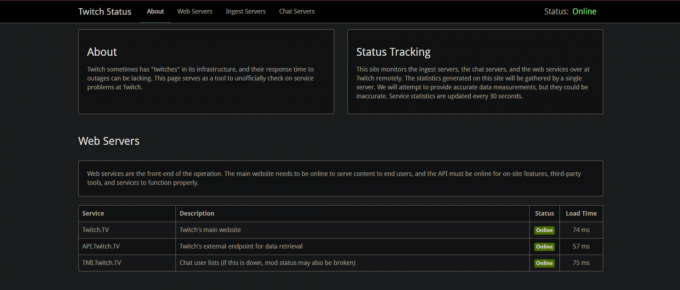
اقرأ أيضا:12 إصلاحات سهلة لمشكلات Twitch Lagging
الطريقة الخامسة: مسح ذاكرة التخزين المؤقت وملفات تعريف الارتباط للمتصفح
محفوظات الاستعراض والملفات المؤقتة المتراكمة مثل بيانات ذاكرة التخزين المؤقت وملفات تعريف الارتباط وأي بيانات مؤقتة أخرى ربما يكون سبب الازدحام الذي يواجهه الخادم. يمكنك مسحها وإعادة التحقق من حل المشكلة. إذا كنت تستخدم Twitch على Chrome ، فاتبع مقالتنا إلى امسح ذاكرة التخزين المؤقت وملفات تعريف الارتباط في Google Chrome.

الطريقة السادسة: التبديل إلى متصفح ويب آخر
إذا كنت تستخدم Twitch على متصفح معين ووجدت المشكلات مستمرة حتى بعد اتباع الإصلاحات المذكورة أعلاه ، يمكنك تبديل المتصفح واستخدام Twitch من ذلك المتصفح. في بعض الأحيان ، يكون اختلال المتصفح هو الذي يحد من الإضافات للعمل بسلاسة.
الطريقة 7: تحديث ملحقات Twitch
هناك احتمال أن يحتوي الإصدار القديم من ملحقات Twitch على خطأ أو قد يكون تالفًا وهذا هو السبب في أنه لا يعمل على أي متصفح على جهاز الكمبيوتر الخاص بك. علاوة على ذلك ، تتسبب الإصدارات القديمة أيضًا في حدوث تأخيرات ولا تعمل. قم بإزالة الامتداد وتثبيته من الموقع الرسمي مرة أخرى للتحقق مما إذا كان هناك خطأ ربما تم حله في الموقع المحدث. يمكنك أيضًا اتباع هذه الخطوات لتحديث ملحقاتك.
1. يفتح جوجل كروم على جهازك
2. اضغط على رمز الملحقات بالقرب من شريط العنوان.

3. انقر فوق إدارة الامتدادات من القائمة.
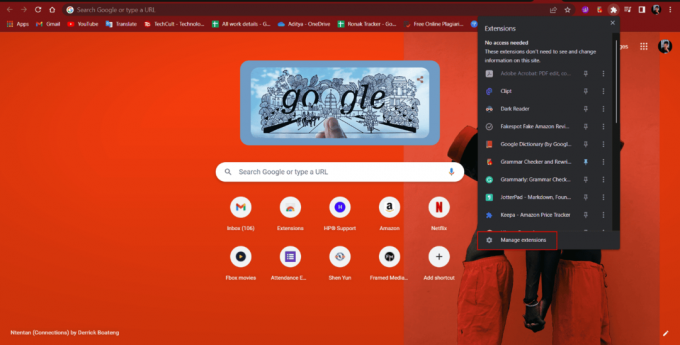
4. من الزاوية العلوية اليمنى من صفحة قائمة الملحقات ، قم بالتبديل للتشغيل وضع المطور.
5. انقر فوق تحديث خيار.

6. أغلق وأعد المتصفح.
الطريقة 8: استخدم عميل Twitch
عميل Twitch هو تطبيق سطح مكتب مخصص تم تطويره وتحسينه لنظام Windows. هناك فرص كبيرة في أن استخدام تطبيق عميل Twitch بدلاً من موقع الويب على متصفحك سيمنع المشكلة التي تواجهها بالفعل. بالإضافة إلى ذلك ، فهو يعمل بشكل أفضل مع التدفقات وهو مُحسّن جيدًا لنظام التشغيل. اتبع هذه الخطوات لتثبيت عميل Twitch Desktop.
1. قم بزيارة موقع Twitch وانقر على تحميل زر على تويتش ستوديو بيتا التطبيق في تطبيقات سطح المكتب قسم.

3. بعد تنزيل التطبيق ، انقر نقرًا مزدوجًا فوقه لتشغيل ملف التثبيت.
4. اضغط على ثَبَّتَ الموجود في المعالج واتبع الإرشادات الموجودة في النافذة لإكمال التثبيت.

اقرأ أيضا:إصلاح AdBlock لا يعمل على Twitch
الطريقة 9: تعطيل الملحقات غير المرغوب فيها
إذا كان هناك تعارض بين أي امتداد آخر وامتداد twitch ، فقد يؤدي ذلك إلى عدم عمل ملحقات twitch. ومع ذلك ، من الصعب اكتشاف الامتدادات المتعارضة بالضبط. ننصحك بتعطيل جميع الملحقات على متصفحك مرة واحدة باستثناء Twitch والتحقق من حل المشكلة. إذا تم حل المشكلة ، فانتقل إلى فحوصات انتقائية لمعرفة الامتداد الإشكالي.
الطريقة العاشرة: تعطيل Windows Defender (غير مستحسن)
Windows Defender هو برنامج مكافحة الفيروسات الافتراضي الذي طوره Windows المثبت مسبقًا على جهاز الكمبيوتر الخاص بك. يقوم برنامج أمان Windows أحيانًا بتشغيل الخطأ في تطبيقات التراكب. الرجوع إلى دليلنا على كيفية تعطيل جدار حماية Windows 10.

الطريقة 11: السماح بملحقات Twitch في جدار الحماية
إذا وجدت حماية جدار حماية Windows الافتراضية هي الجاني الذي يسبب الخطأ وتريد استخدام Twitch وملحقاته ، لكنك لا تريد تعطيل Windows Antivirus على جهاز الكمبيوتر الخاص بك ، لا يزال بإمكانك إجراء استثناء لـ Twitch ومدير الامتدادات حتى لا يتم حمايتهما من قبله والتحقق مما إذا كان ذلك يمنع التسبب أخطاء. يمكنك الاطلاع على دليلنا على كيفية حظر أو إلغاء حظر البرامج في جدار حماية Windows Defender.

الطريقة 12: تعطيل مكافحة الفيروسات مؤقتًا (إن أمكن)
حتى إذا كان برنامج مكافحة الفيروسات التابع لجهة خارجية يلعب دورًا مهمًا في الحفاظ على جهازك آمنًا من البرامج الضارة والفيروسات ، فقد يتفاعل أحيانًا مع خدمات بعض التطبيقات وامتداداتها. لا نوصيك بتعطيل برنامج مكافحة الفيروسات التابع لجهة خارجية أو إلغاء تثبيته ولكن لمعرفة السبب للمشكلة ، يمكنك تجربة والتحقق مما إذا كان برنامج مكافحة الفيروسات يحظر الامتداد الخاص بك خدمات. هنا دليلنا على كيفية تعطيل برنامج مكافحة الفيروسات مؤقتًا على نظام التشغيل Windows 10.

يمكنك أيضًا محاولة إلغاء تثبيت برنامج مكافحة الفيروسات ، لكننا لا نوصي بالقيام بذلك. بالنسبة لمستخدمي Norton ، لدينا مقال عن كيفية إلغاء تثبيت Norton تمامًا من نظام التشغيل Windows 10. يمكن لمستخدمي Avast الرجوع إلى دليلنا على 5 طرق لإلغاء تثبيت Avast Antivirus تمامًا في نظام التشغيل Windows 10 هنا.
الطريقة 13: اتصل بدعم عملاء Twitch
إذا لم تنجح أي من الطرق المذكورة أعلاه في حل المشكلة نيابةً عنك ، فنقترح عليك الاتصال بـ صفحة دعم العملاء على موقع Twitch وهم بالتأكيد سيرشدونك لحل مشكلة تمديد تراكب Twitch التي لا تعمل. يمكن أن يكون هناك مشكلة برمجة رئيسية أو ثانوية تتعلق بملفات النوافذ المفقودة أو النظام المعطل. قم بزيارة الصفحة وقدم تفاصيل حسابك والإضافات التي تستخدمها وتواجه مشكلة فيها ، وأرسل المعلومات المطلوبة الأخرى وانتظر ردهم.

قائمة أفضل ملحقات Twitch
تسمح منصة دفق Twitch باستخدام ما يصل إلى 6 امتدادات من نوعين من المكونات وامتداد نوع التراكب و 3 ملحقات للوحة. لقد ذكرنا أدناه بعض امتدادات Twitch المفضلة لدينا ضمن فئات مختلفة.
- أداة Streamlabs (تراكب ، جوال)
- دفق Captioner مغلق (تراكب ، لوحة)
- تنبيهات صوتية (مكون ، لوحة ، جوال)
- 7TV (مكون ، لوحة ، تراكب ، هاتف محمول)
- MyEmotes (الولاء والاعتراف)
- اشتراك Prime وتذكير الغنائم (مكون ، تراكب)
- قائمة امنياتي (أدوات الملون)
- مقطع علوي (تفاعل المشاهد)
- متتبع Dota 2 (ملحق للألعاب ، لوحة ، الهاتف المحمول)
- دفق الصور الرمزية (تفاعل المشاهد)
اقرأ أيضا:كيفية مشاهدة Twitch على التلفزيون
كيفية تمكين ملحقات Twitch
تحتوي منصة Twitch المتدفقة على قاعدة ضخمة من الإضافات التي تم تطويرها لوقت إضافي تحت أنواع وفئات مختلفة لتعزيز تجربة البث ومشاهدة المشاهدين. كما أنه يقوم بترقية المزيد من الميزات وتوسيع قدرات النظام الأساسي. سنعلمك كيفية تمكين امتدادات twitch بشكل مثالي لتجنب أي نوع من الأخطاء في الامتداد.
1. افتح صفحة Twitch الرئيسية الخاصة بك وانقر فوق رمز الرأس في الزاوية العلوية اليمنى من الصفحة.
2. حدد ملف لوحة تحكم المنشئ خيار.

3. من لوحة تحكم المنشئ الصفحة ، انقر فوق الثلاثة أسطر رمز التنقل في أعلى الزاوية اليسرى.
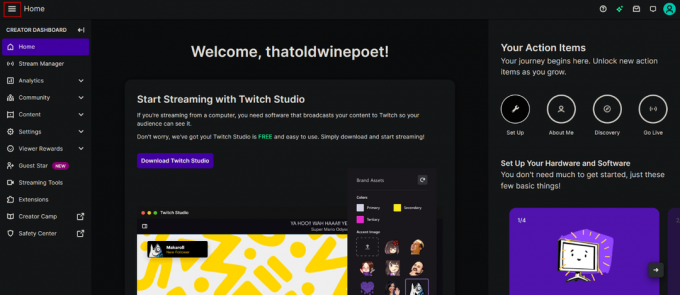
4. انقر فوق ملحقات خيار من القائمة.
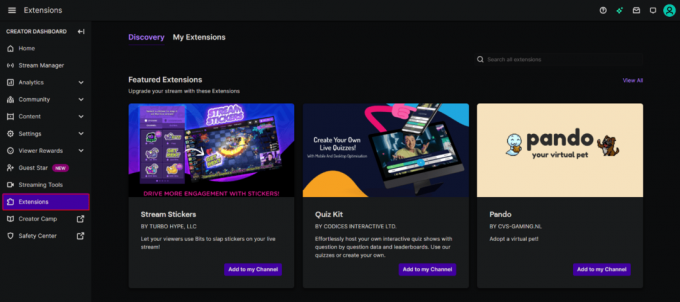
5. من علامة تبويب الاكتشاف ، تصفح للملحقات من الفئات المختلفة التي تريد تثبيتها.
6. اختر الامتداد وانقر فوق ثَبَّتَ.
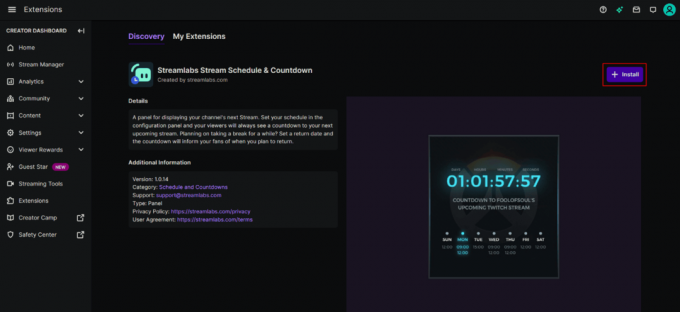
7. تكوين ملحق الخاص بك حسب متطلباتك.
8. انقر فوق تفعيل.
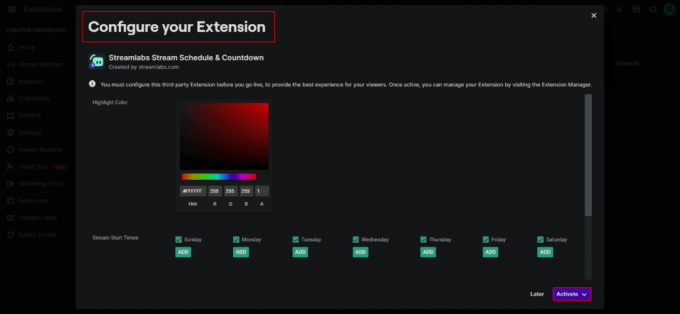
9. من القائمة المنسدلة ، تعيين الفتحة المناسبة للتمديد بناءً على نوع التمديد (على سبيل المثال تراكب 1 ، لوحة 1)
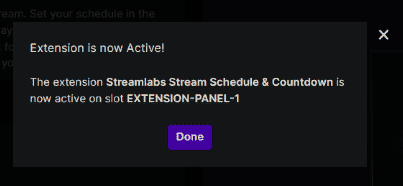
10. بعد تعيين الفتحة ، سيظهر الامتداد.
في حين أن Twitch كان موثوقًا به ، ومنصة خادم موثوقة وشائعة للاعبين ، والبث المباشر وله الجمهور الذي يتفاعل بطريقة أو بأخرى على موقعه على الويب أو تطبيقه ، فإن احتمالات الأخطاء ومواطن الخلل هي ممكن. نأمل أن يكون هذا الدليل مفيدًا وأن تكون قادرًا على إصلاحه ملحقات نشل لا تعمل مشكلة. دعنا نعرف الطريقة الأفضل بالنسبة لك. إذا كان لديك أي استفسارات أو اقتراحات ، فلا تتردد في تركها في قسم التعليقات أدناه.
إيلون كاتب تقني في TechCult. لقد كان يكتب أدلة إرشادية منذ حوالي 6 سنوات حتى الآن وقد غطى العديد من الموضوعات. يحب تغطية الموضوعات المتعلقة بأنظمة Windows و Android وأحدث الحيل والنصائح.



